
In dieser Anleitung geht es hauptsächlich um die Animation des Mondes mit PI eigenen Mitteln.
Ich habe sie extra mit vielen Screen´s versehen, damit sich auch Anfänger an den Nachbau wagen können.
mein Programm ist PI 10

Windows 7 mag keine Ufos,
ich speicher mittlerweile als PSD -
Datei ab. So öffnet PI und der
Gifani die Datei ohne abzustürzen.
Dieses
Tutorial ist in zwei Seiten aufgeteilt: Einmal
das Tagi, und auf Seite 2 die Animation
Die
Idee dazu kam mir, als ich im Signtag WS ein Bild basteln sollte, das
zuerst nicht auf meiner Wellenläge lag.
Dann
kam mir die Idee, den Mond wandern zu lassen.
Nachdem ich nun den Ani WS abgeschlossen habe, hab ich mich ans austüffteln des abnehmenden Mondes gemacht.
Nachdem ich nun den Ani WS abgeschlossen habe, hab ich mich ans austüffteln des abnehmenden Mondes gemacht.
Das Bild für dieses
Signtag hab ich aus meinem
Fenster
fotografiert,
die Drachentube ist von Silvermoon, Danke für diese Spende :-)
die Drachentube ist von Silvermoon, Danke für diese Spende :-)
Wenn
Du mein Bild nutzen möchtest, bitte mit Rechtsklick auf Deinem
PC speichern,
das Urheberrecht und die Bildrechte bleibt dafür bleibt aber bei
mir :-)

Nun laß uns beginnen, öffne eine neue Leinwand in weiß 500 mal 250 Pixel und wähle" Alle" aus
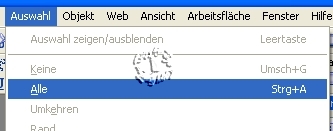
nun gehe über Bearbeiten, Zwischenablage. Laden und suche Dein Bild
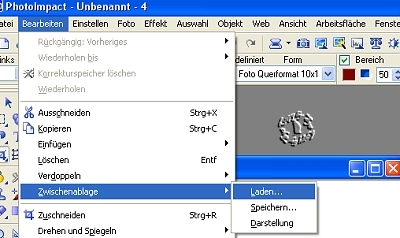
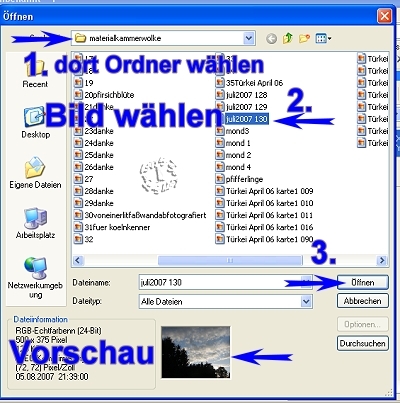
Nach diesem
Schritt gehe über Bearbeiten, Einfügen, In Auswahl einpassen
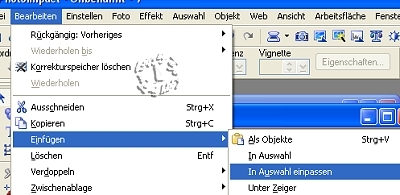
nun über Objekt: Alles einbinden
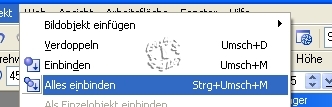
Der Himmel soll nun etwas plastischer werden.
Gehe
über Effekte, wähle den Filter Kang 4, Emboss 1 grave, und spiele mit den Einstellungen.
Ich hab den Zufallswert gewählt siehe Screen
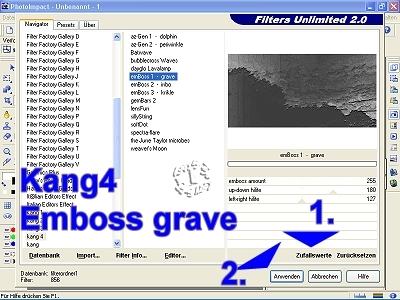
Speicher Dein Bild immer wieder als Ufo oder PSD ab, damit Du nicht alles Neu machen mußt,
wenn etwas nicht gefällt, oder Dir PI abstürzt.
Nun hat das Bild aber noch keine Abendstimmung, also malen wir etwas.
Wähle die Sprühdose,wähle als Textur Dein Vorlagenbild, Einstellungen s. Screen´s,
und sprühe zuerst einmal in Rot,
dann einmal in Schwarz über Dein Bild.


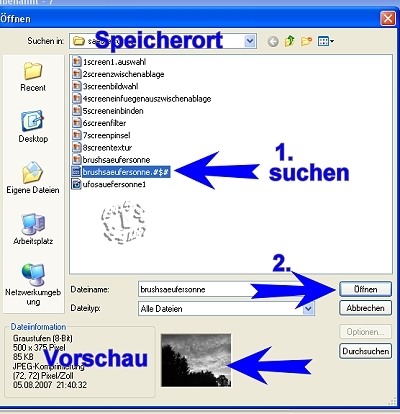

Nun ist das Ambiente für den Mond fast fertig, ihm fehlt nur noch der passende Rahmen
Auswahl: Alle
Auswahl: Rand, Werte siehe Screen
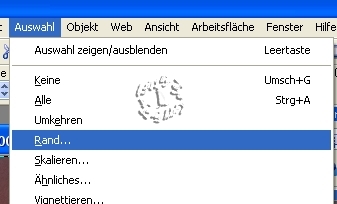

Auswahl bestehen lassen und mit einem Rot/Schwarzen Farbverlauf füllen. Siehe wieder Screen
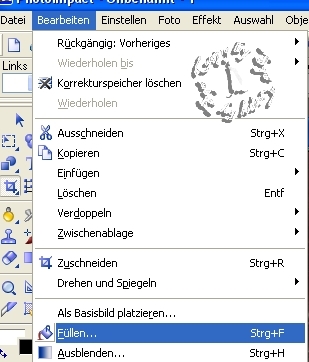
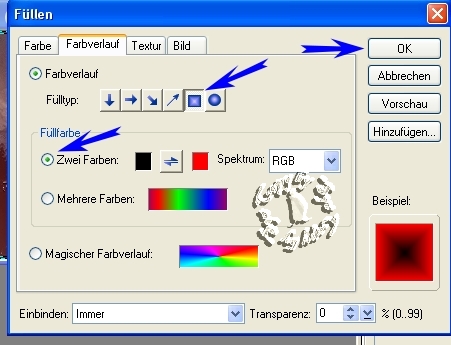
Nun die Leinwand erweitern
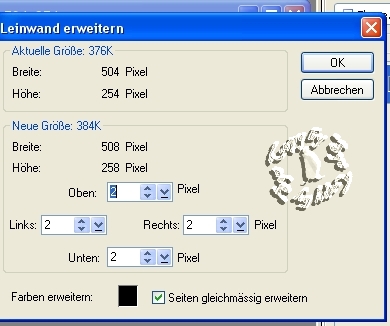
dann in der Menüleiste Web
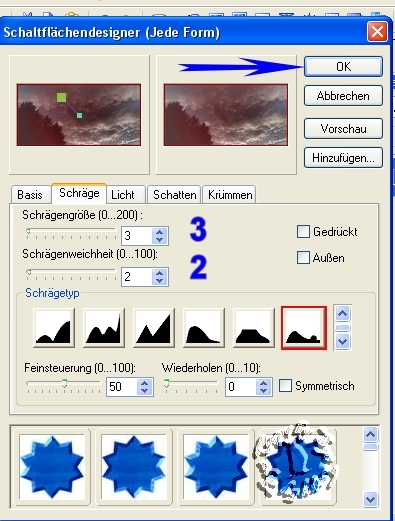
Jetzt öffne Deine Tube, kopiere und füge sie an passender Stelle als Objekt in Dein Bild ein.
Passe sie in der Größe an und gebe ihr einen Schatten
Wenn Du noch nicht viel Übung hast, schau auf die Screens :-)
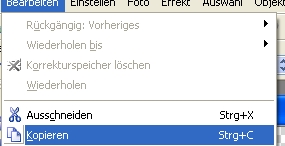
Die Tube muß blau unterlegt sein
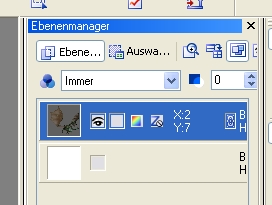
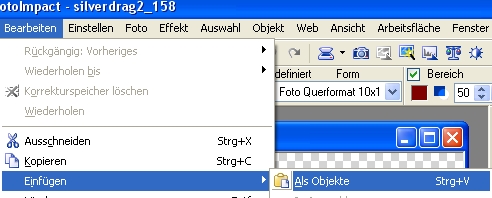
Achte darauf, daß das Schloß zu ist, sonst wird Deine Tube verzerrt
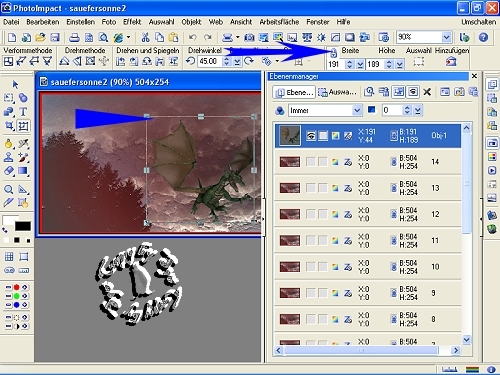
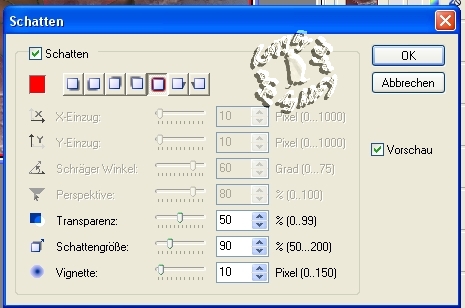
Nun schreibe Deinen Text mit einer schönen Schrift,
gehe in die Trickkiste, wende das Material laut Screen´s an
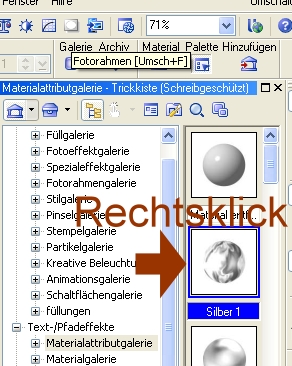
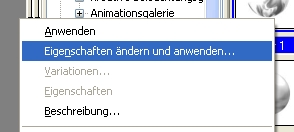
gib Deinem Text hier evtl. eine andere Farbe, ich hab den Rot/Schwarzen Farbverlauf gewählt
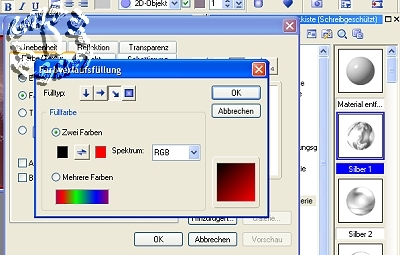
Gebe
Deiner Schrift den passenden Schwung
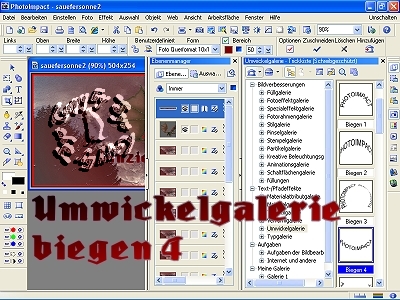
nun die Schrift verdoppeln,
der unteren Schrift einen grauen Rand von 1 Pixel geben,
mit den Pfeiltasten auf Deiner Tastatur 2 mal rechts 1mal nach unten gehen,
wenn Dir das Schriftbild so gefällt, die Schrift als Einzelobjekt einbinden.
Gib der Schrift nun den gleichen Schatten wie der Tube.
An dieser Stelle kann Dein Werk fertig sein, dann binde alles ein und speicher es als JPG ab.


Willst Du nun den wandernden Mond nachbauen?
Dann bitte als Ufo oder PSD abspeichern!
 | 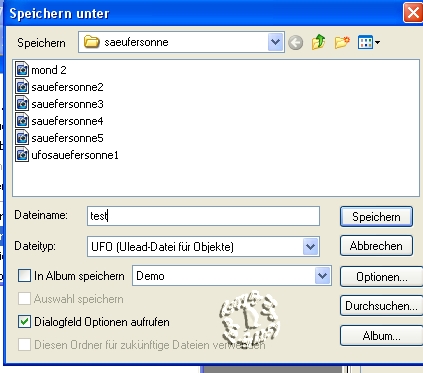 | 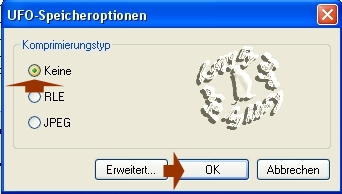 |
zur Animation bitte hier entlang
©Tut und Design by Syt 2007 Überarbeitet 30.Oktober 2013